Если компьютер не хочет включаться, то попробуйте предложенные методы.
Мы уже рассматривали некоторые распространенные причины, по которым только что собранный ПК может не включаться, например, неправильное подключение разъемов передней панели (и, в частности, выключателя питания) или отсутствие крепежных деталей материнской платы. Если ПК новой сборки, то такие вещи обязательны к проверке. Однако не только у новых ПК могут быть проблемы.
Самое неприятное, когда до этого надежно работавший ПК, перестает включаться. Мы уже привыкли, что, выключив компьютер, он обязательно запустится вновь. Даже если и вовсе не выключать ПК, то однажды мы можем увидеть темный экран. Хоть это и неожиданная неприятность, но еще не конец света.
Есть много причин, по которым старый компьютер может не работать. Одна из таких – это выдернутый шнур питания, например, можно было споткнуться о него, но если вы не ходите во сне, то наверняка уже итак знаете причину неисправности. Поэтому, мы пропустим это и перейдем сразу к пяти случаям, когда ПК может не работать.
1. Проверьте сетевой фильтр или ИБП
Вопрос о том, подключен ли компьютер к сетевому фильтру или источнику бесперебойного питания может быть тождественен вопросу «подключен ли он в сеть?» В этом есть смысл, особенно если в доме присутствуют дети или питомцы. Несмотря на то, что сетевой фильтр подключен к розетке, если он будет выключен, то как ни старайся, а ПК не включится. Лучше всего проверить сначала именно ИБП, прежде чем начать лезть внутрь корпуса.
Такое может произойти после отключения питания или во время грозы. Некоторые удлинители имеют защиту от перенапряжения, и при ее срабатывании нужно нажать кнопку перезагрузки. Чтобы проверить работу удлинителя или сетевого фильтра, просто подключите рабочую электронику в одну из розеток и посмотрите работает ли она.
2. Замените батарейку CMOS
Каждая материнская плата оснащена CMOS ( комплементарный металло-оксидный полупроводник) батарейкой. Обычно это трехвольтовая CR 2032 батарея размером с монету. Она может находиться между слотами PCI Express, однако для точного ее местоположения обратитесь к руководству материнской платы. Батарейка обеспечивает резервное питание платы CMOS чтобы запоминать дату, время, и другие установки, когда ПК выключен.
— Регулярная проверка качества ссылок по более чем 100 показателям и ежедневный пересчет показателей качества проекта.
— Все известные форматы ссылок: арендные ссылки, вечные ссылки, публикации (упоминания, мнения, отзывы, статьи, пресс-релизы).
— SeoHammer покажет, где рост или падение, а также запросы, на которые нужно обратить внимание.
SeoHammer еще предоставляет технологию Буст, она ускоряет продвижение в десятки раз, а первые результаты появляются уже в течение первых 7 дней. Зарегистрироваться и Начать продвижение
В теории, севшая батарейка CMOS не должна препятствовать загрузке вашего ПК, но на практике часто именно она становилась главной причиной. Срок жизни таких батареек долгий и если у вас старый компьютер, то потратьте всего пару долларов и замените ее. Затем зайдите в BIOS и проверьте, что все параметры в норме.
3. Проверьте оперативную память (если можете)
Часто так называемый «синий экран смерти» является причиной неполадок с оперативной памятью, предшествующий полной неработоспособности ПК. Если у вас есть запасной компьютер, ты вы можете поместить свои стойки с оперативной памятью и протестировать их утилитой Memtest86+. Хоть это и отнимает много времени, лучше всего проверять по одному модулю за раз, ведь выход из строя всех стоек практически невозможен.
Другим методом будет попытаться загрузить систему, используя лишь один модуль ОЗУ. Это будет актуально, если у вас больше одной стойки с памятью. Виновник неполадок может быть найден методом исключения.
4. Улучшите охлаждение

Поджарить процессор сегодня практически невозможно. Как правило, современная система отключится до того, как процессор дойдет до экстремальных значений. Если ваш ПК включается лишь на 1-2 секунды, то причина может крыться в резком скачке температуры.
Снимать кулер скорее всего не понадобится, если только ваша собака не вписалась в корпус и все там не перевернула. Дело может быть в термопасте, со временем она высыхает. Очистка старого слоя и нанесения нового может заметно снизить температуру и оживить ПК.
Не останавливайтесь на достигнутом, ведь сейчас лучший момент, чтобы продуть от пыли компьютер. Сжатый воздух быстро очистит радиаторы и кулеры. Пыль может препятствовать прохождению воздушного потока, вследствие чего и повышается температура.
5. Не разгоняйте ПК
Разгон – забавная штука. Все может работать прекрасно, но в один день случится катастрофа и вы будете искать причину и пытаться настроить стабильные значения. Агрессивный разгон может стать причиной полной неработоспособности ПК, даже если до этого все было нормально.
Зайдите в BIOS и перенастройте все значения или сбросьте их до заводских. Вход в BIOS не всегда возможен. У меня была старая материнская плата Gigabyte в разгоне, и каждый раз при выключении, она не работала. Единственным выходом было очистить CMOS, чтобы повторно применить заводские настройки. Некоторые материнские платы имеют кнопку, которая упрощает весь процесс, однако с большинством придется повозиться. Обратитесь к руководству, чтобы узнать, как это сделать в вашем случае.
— Разгрузит мастера, специалиста или компанию;
— Позволит гибко управлять расписанием и загрузкой;
— Разошлет оповещения о новых услугах или акциях;
— Позволит принять оплату на карту/кошелек/счет;
— Позволит записываться на групповые и персональные посещения;
— Поможет получить от клиента отзывы о визите к вам;
— Включает в себя сервис чаевых.
Для новых пользователей первый месяц бесплатно. Зарегистрироваться в сервисе
Внимание: если вы используете два диска в RAID, сброс BIOS может уничтожить RAID-массив, если не выбрать соответствующую функцию в BIOS. По умолчанию используется разъемы IDE или AHCI. Не забудьте установить значения обратно в RAID, если загрузочный диск так настроен.


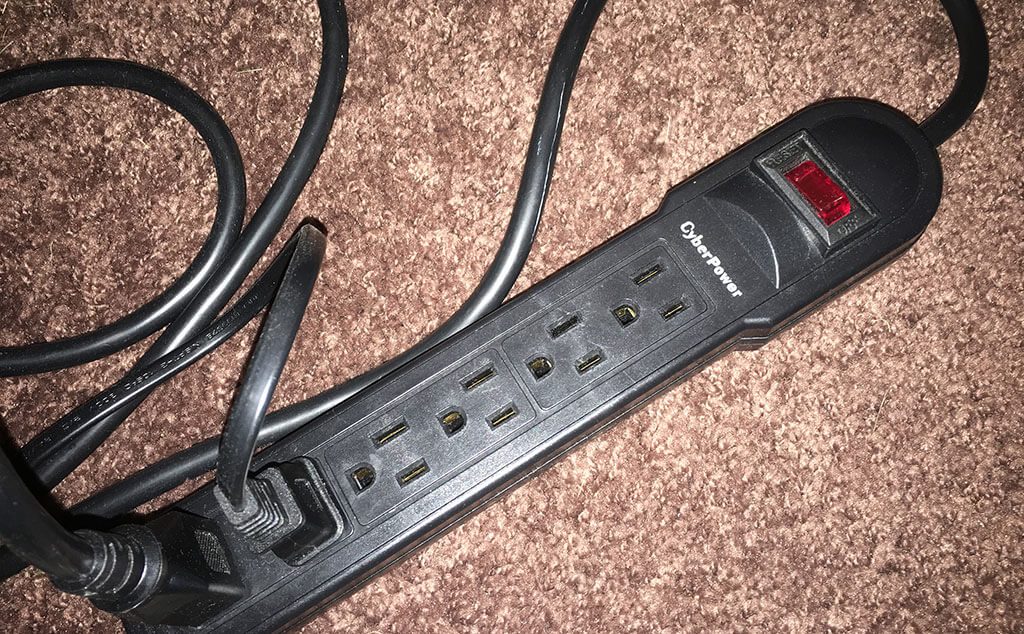


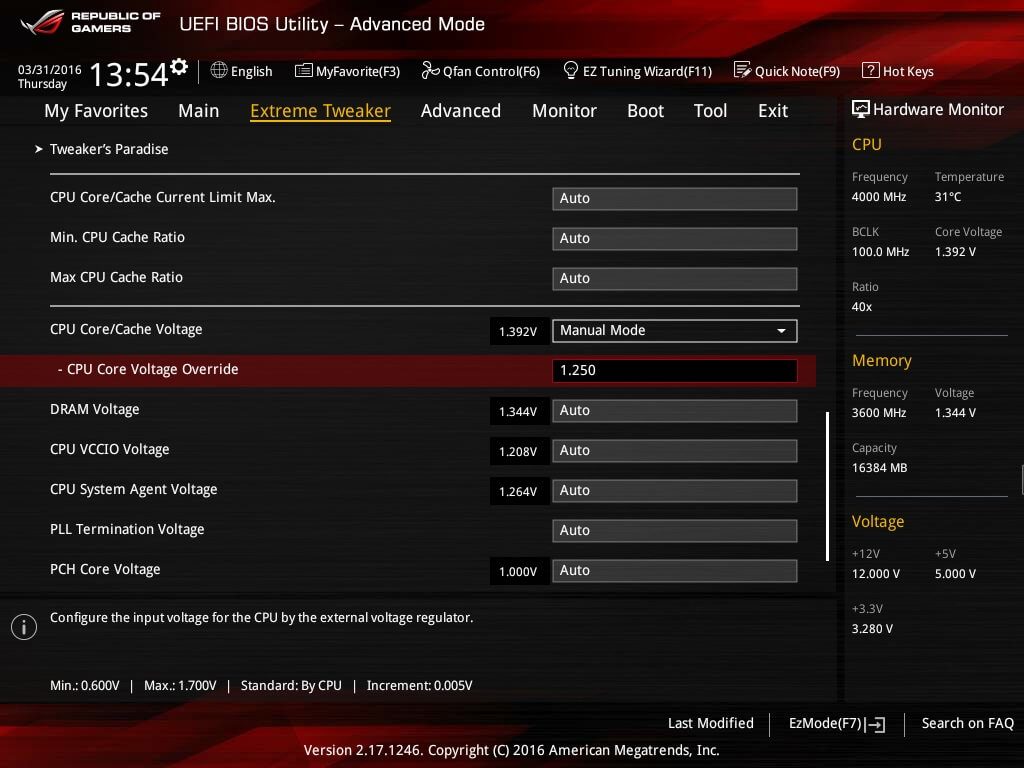
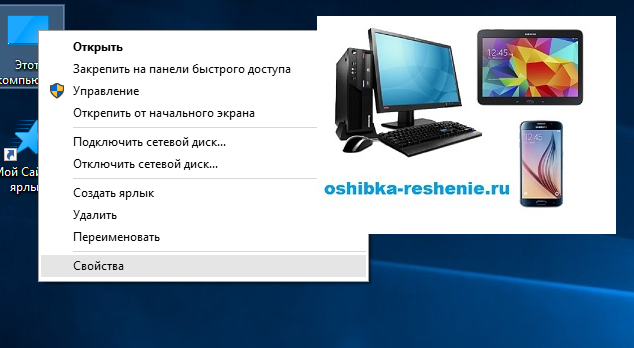
 Как управлять Андройдом, если экран повреждён
Как управлять Андройдом, если экран повреждён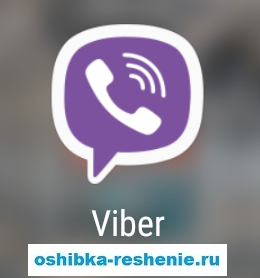

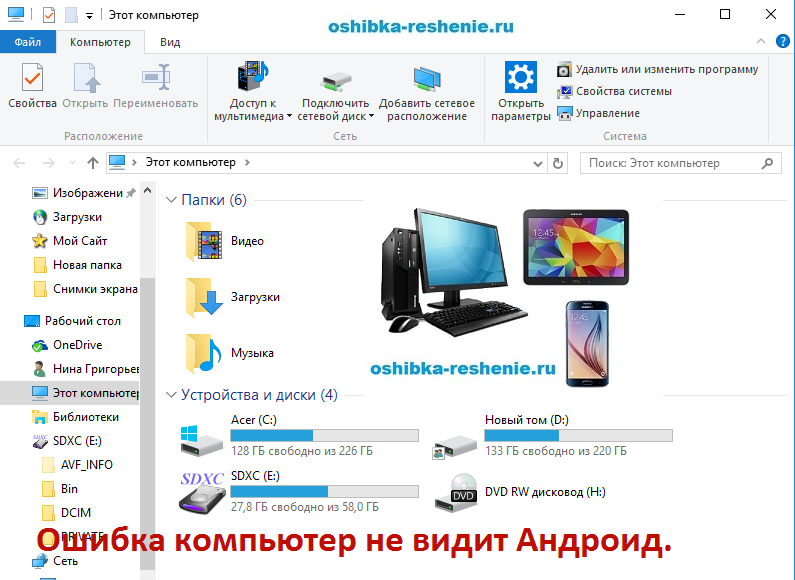
 Как восстановить значок «Мой компьютер» на рабочий стол Windows 10
Как восстановить значок «Мой компьютер» на рабочий стол Windows 10